相信已经很少有人用光驱来安装操作系统了,把U盘或移动硬盘制作成系统安装启动盘即可进行操作系统安装。MS酋长之前已经陆续介绍了大量的Win10系统U盘安装盘制作工具,包括:微软官方的......
如何利用Win10自带的PowerShell命令校验文件的Hash值(MD5、SHA1/256等)
通常为了保证我们从网上下载的文件的完整性和可靠性,我们把文件下载下来以后都会校验一下MD5值或SHA1值(例如验证下载的Win10 ISO镜像是否为原始文件),这一般都需要借助专门的MD5检验工具来完成。但其实使用Windows系统自带的Windows PowerShell运行命令即可进行文件MD5、SHA1值校验。方法如下:
在Win10开始按钮上点击右键,选择“Windows PowerShell(管理员)”打开“管理员: Windows PowerShell”窗口。
校验文件Hash值的命令格式如下:
Get-FileHash 文件路径 -Algorithm 校验的Hash值类型| Format-List
PS: 如果需要校验的文件路径比较复杂,例如路径中包含空格、括号等特殊符号,则需要在路径前后加上英文双引号。
Windows PowerShell命令可以校验的Hash值类型包括:SHA1、SHA256、SHA384、SHA512、MACTripleDES、MD5、RIPEMD160,暂不支持校验CRC32值。
如果不带-Algorithm参数,也就是不指明验证的Hash值类型,那么默认验证的就是SHA256值。
下面MS酋长举个例子,以验证系统的记事本程序的Hash值为例,程序文件的路径为C:\Windows\notepad.exe。如果我们想要校验它的MD5值,则运行如下命令:
Get-FileHash C:\Windows\notepad.exe -Algorithm MD5| Format-List
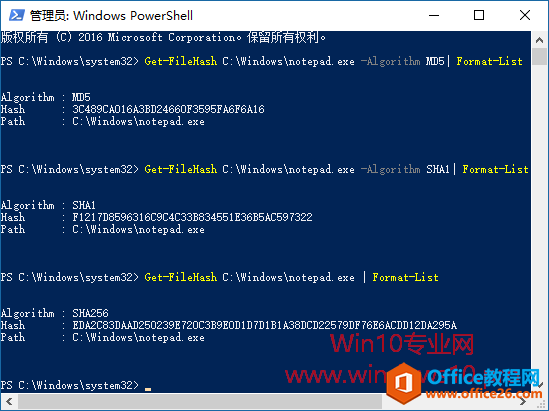
如果想要校验它的SHA1值,则运行如下命令:
Get-FileHash C:\Windows\notepad.exe -Algorithm SHA1| Format-List
如果想要校验SHA256值,则不需要带-Algorithm参数即可,命令如下:
Get-FileHash C:\Windows\notepad.exe | Format-List
PS:如果你感觉这些命令不好记,那么也可以把这些Hash值校验命令添加到右键菜单中。
标签: 如何利用Win10自带的PowerShell命令校验
相关文章
- 详细阅读
-
如何为Win10家庭版开启组策略编辑器功能详细阅读

经常访问Win10专业网的朋友在看到需要编辑组策略的文章时,会发现,每一个教程都提供了两种方法:方法一是配置组策略;方法二是修改注册表。而两种方法的效果则是相同的。之所以这样,......
2022-04-19 316 组策略编辑器
-
Win10下如何使用DISM命令修复Windows映像详细阅读

DISM工具是一个部署映像服务和管理工具,已经陆续分享了一些DISM工具应用技巧。实际上使用DISM工具还可以修复损坏的Windows映像,下面我们来看一下微软官方的使用DISM工具修复Windows映像教程:......
2022-04-19 55 DISM命令 修复Windows映像
- 详细阅读
- 详细阅读



